创建Minecraft服务器可以增加游戏的乐趣,允许你与朋友在私人环境中探索、建造和冒险,下面将按照步骤详细介绍如何在Windows电脑上创建Minecraft服务器:
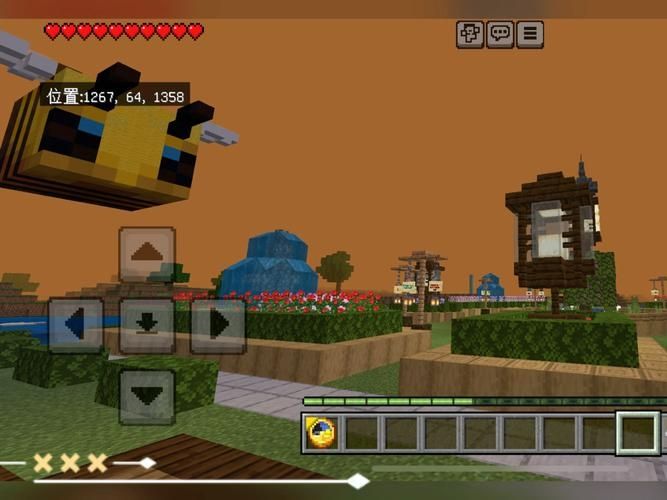
1、准备阶段
硬件要求:确保你的电脑内存至少为4GB,拥有稳定的网络连接,下行宽带速度建议不低于5Mbps。
操作系统:本指南以Windows操作系统为例进行介绍。
2、下载服务端
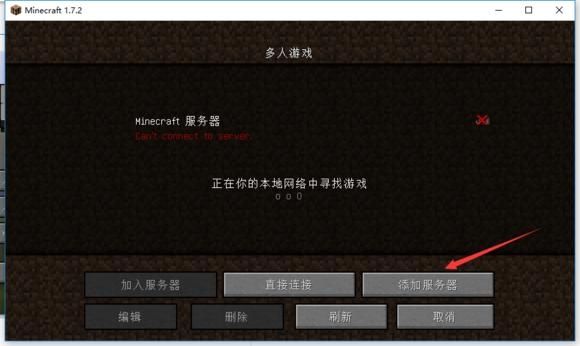
官方渠道:访问Minecraft官方网站下载最新版的服务器端软件。
历史版本:如果你需要旧版本的服务器端,可以访问mcversions.net,该网站提供了各个历史版本的下载链接,并重定向至Minecraft官网。
3、配置服务端
创建文件夹:在你的电脑中创建一个新文件夹,用于存放Minecraft服务器文件。

解压缩文件:将下载的服务端压缩包解压到新建的文件夹中。
编辑配置文件:在解压出的文件夹中找到server.properties文件,用文本编辑器打开,修改其中的配置项,如游戏模式、服务器名称、难度等。
4、运行服务端
首次启动:双击解压文件夹中的run.bat(Windows环境)或运行java jar minecraft_server.jar(Linux环境)以启动服务器。
生成地图:首次运行时,系统会自动生成新的地图和结构,这可能需要一些时间。
5、连接测试
局域网测试:在另一台电脑上运行Minecraft客户端,尝试通过输入服务器IP地址和端口号(127.0.0.1:25565)来连接服务器,确认服务端是否运行正常。
公网连接:若要从公网连接,需确保你的网络支持端口转发,并在路由器设置中将服务器端口(默认25565)转发到服务器所在的本地IP地址上。
6、内网穿透
cpolar工具:如果无法设置路由器或没有公网IP,可以使用cpolar这类内网穿透工具来实现公网环境下的远程联机。
配置cpolar:注册cpolar账号并下载其客户端,按照cpolar的指引创建一个新的隧道,将Minecraft服务器的端口指向之前转发的本地端口。
在创建服务器的过程中,需要注意一些细节问题,以确保服务器能够稳定运行并提供给玩家良好的游戏体验:
确保你的电脑性能足以承载服务器和你自己的游戏体验,特别是在多人游戏中。
定期检查服务器的安全性,包括及时更新服务端软件和防范潜在的网络攻击。
考虑使用面板管理工具如MCSManager,这样可以更便捷地管理服务器。
搭建Minecraft服务器是一个简单而有趣的过程,它允许你与世界各地的朋友分享你的创意和冒险,通过遵循上述步骤,你可以在Windows电脑上轻松创建属于自己的Minecraft服务器,不要忘记对服务器进行适当的管理和安全维护,以保证服务器的稳定运行和玩家的游戏体验。


